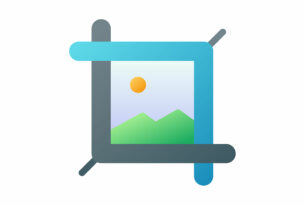今回は、Photoshopで簡単にできる写真の加工方法をまとめてご紹介いたします!
新人デザイナーさんや、Photoshopってどんなことができるの?と気になっている方などの参考になればと思います!
目次
アナグリフ(anaglyph)

アナグリフとは、赤と青の2色でつくる画像で、赤と青のレンズの眼鏡を通して見ると
像が立体的に浮き出て見えるようになっています。
小さい頃、雑誌の付録についてきた記憶がありますが、
このようなアナグリフ風な画像も、Photoshopで簡単につくれるのでご紹介いたします!
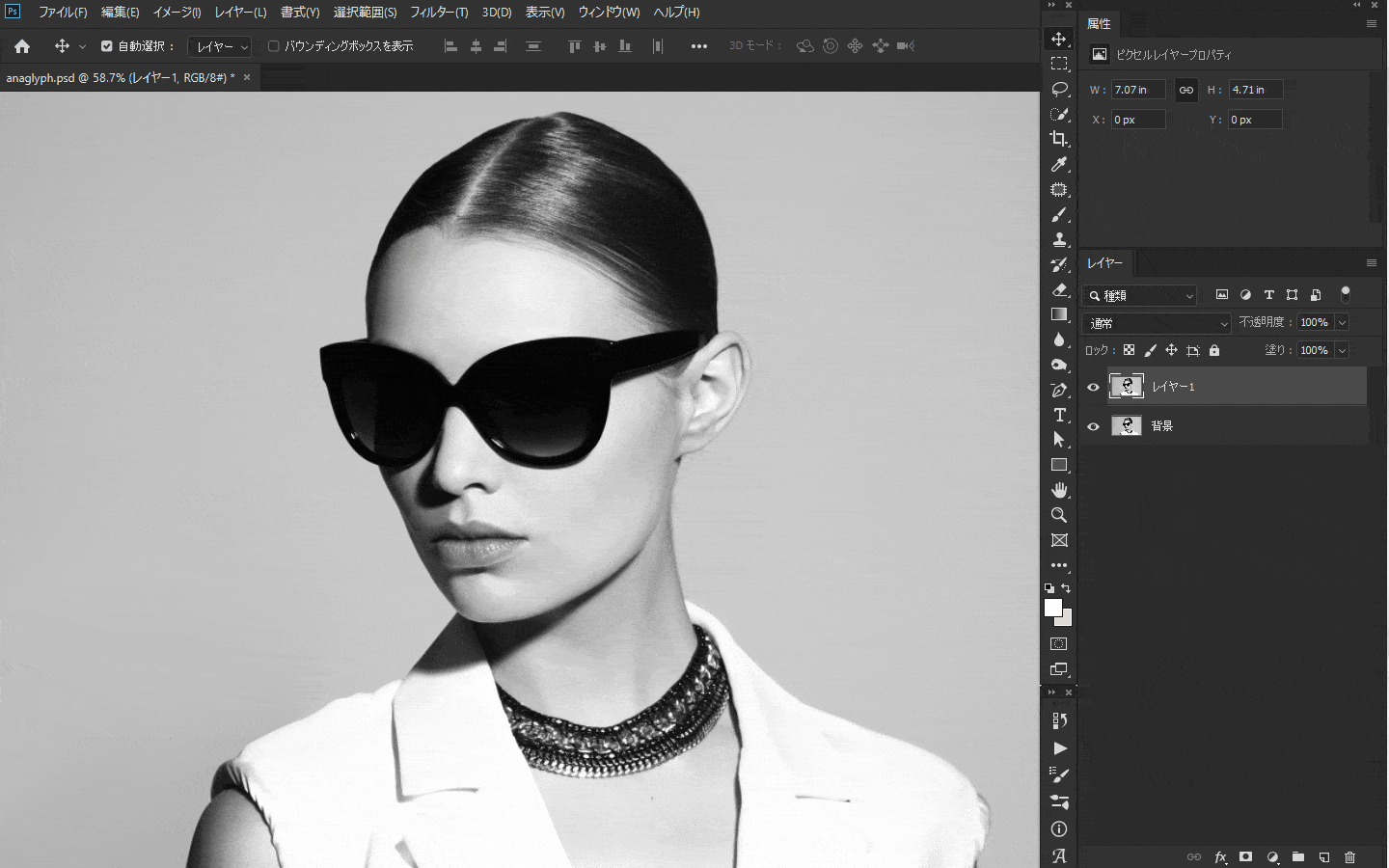
Step1:加工する画像を開く
まずは白黒の画像を用意します。
画像がなければ、【チャンネルミキサー】>【白黒】などでつくり、別名で保存した画像を開きます。
Step2:レイヤー効果を開く
【レイヤー】をダブルクリックして【レイヤー効果】を開き、チャンネルの『G』と『B』のチェックを外します。
次に、レイヤーを複製してチャンネルの『R』を外し、『G』と『B』にチェックをいれます。
Step3:レイヤーをそれぞれ左右に移動する
レイヤーをそれぞれ左右に移動することで、動きのある画像になります。
デュオトーン(duotone)

デュオトーンとは、「デュオ(Duo)」2つの「トーン(Tone)」色を合わせた見せ方の手法で、
ミドルトーンとハイライトカラーの2色を中心に描き出されるハーフトーンのモノを指します。

Step1:加工する画像を開く
まずは加工したい画像をPhotoshopで開きます。
こちらはカラーの画像でもモノクロの画像でも綺麗なデュオトーンに加工できます!
Step2:グラデーションマップを開く
メインメニューより【レイヤー】>【新規調整レイヤー】>【グラデーションマップ】を選択しましょう。
また、レイヤーパネル右下の【グラデーションマップ】からも選択できます。
Step3:グラデーションを適用する
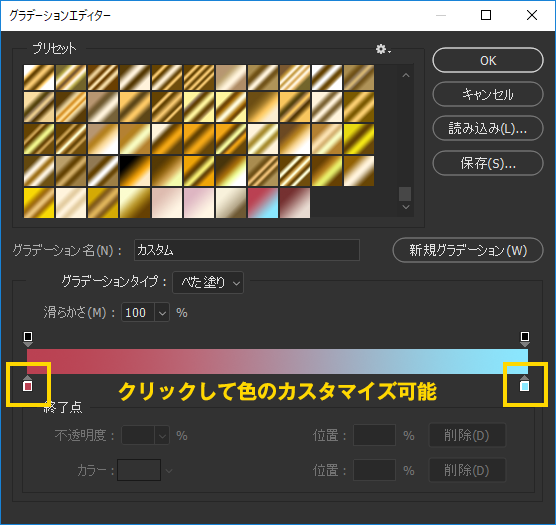
【グラデーションエディター】で色のカスタマイズが可能ですので、是非お好みの色を試してみてください!
※今回は【#ba4152】と【#8ae8ff】を使用しています。
デュオトーンは1枚だけでとてもインパクトを与えることができるので、
ポップな背景を作成したり、強調したい要素にデュオトーンを使うことできます!
注意したい点としては、デュオトーンは強烈な印象を与えるので闇雲に使うのは控えた方が良いでしょう。
ドット(dot)

ドット加工は、画像を小さな点で表現する加工方法で、印刷物などによく使われています。
この加工は色々なやり方がありますが、その中でも『カラーハーフトーン』を使う方法を今回はご紹介いたします!
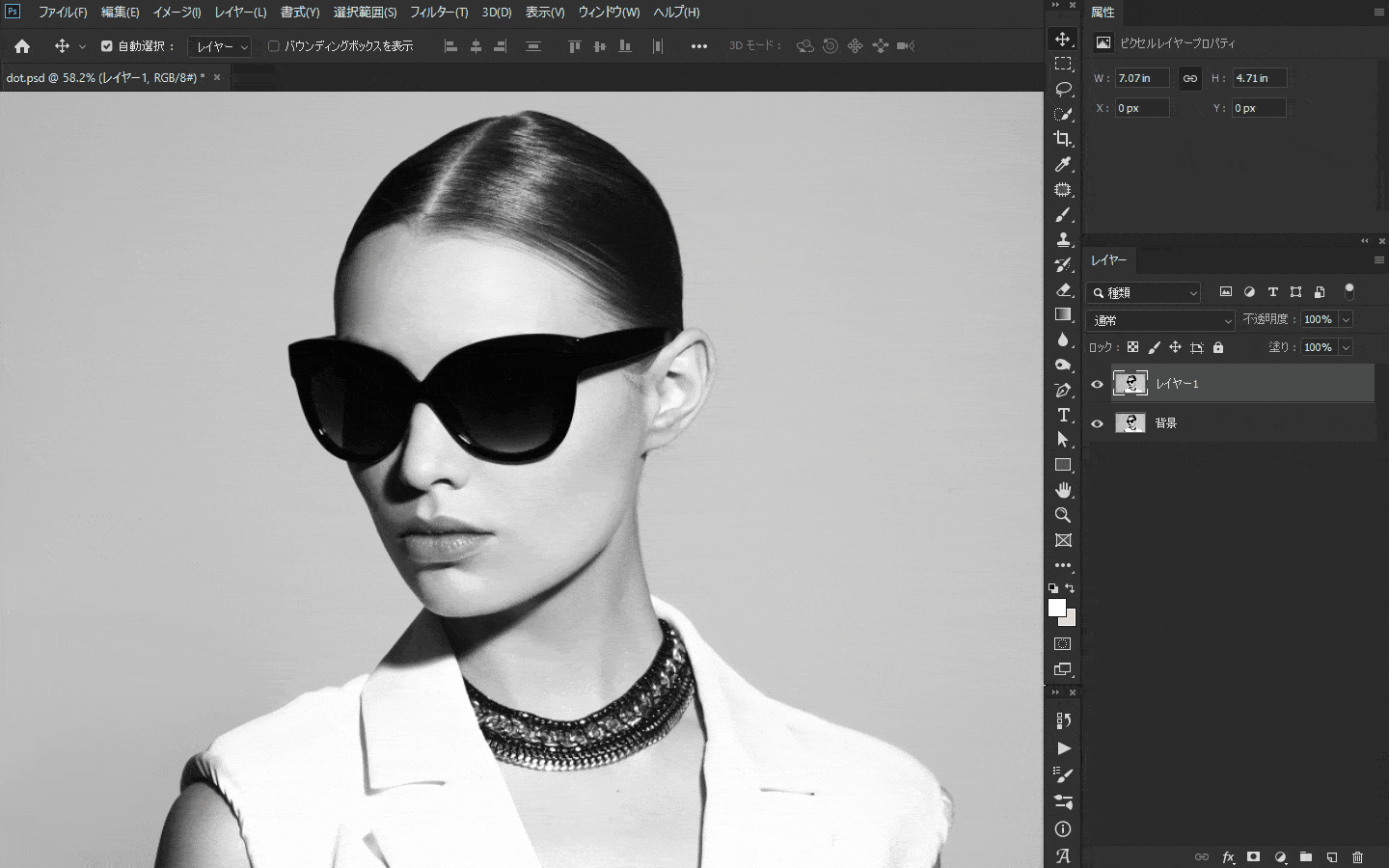
step1:加工する画像を開く
まずは白黒の画像を用意します。
画像がなければ、【チャンネルミキサー】>【白黒】などでつくり、別名で保存した画像を開きます。
step2:カラーハーフトーンを適用する
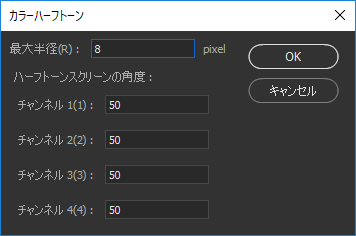
次に【フィルター】>【ピクセレート】>【カラーハーフトーン】を選択します。
カラーハーフトーンのダイヤログで最大半径:8px、
チャンネル1~4:50と入力し「OK」ボタンをクリックして完了です。
画像のサイズによって適切なサイズが変わってくるので注意してください。
※今回は【W2121px×H1414px】の画像を使用しています。
おわりに
いかがでしたでしょうか?一度は見たことのある加工ばかりだったと思います。
少し加工方法を変えるだけで、いつもと違ったインパクトのあるデザインにできると思うので是非色々と試してみてください!
弊社では、魅力的で且つわかりやすさを追求したWebサイトをご提供いたします!
是非お気軽にお問い合わせください!
🐧 SPCへのお問い合わせはこちら